بدت رسائل البريد الإلكتروني في مرحلة ما قديمة جدًا ولن يتم استخدامها مرة أخرى أبدًا. ومع ذلك، فإن ما أبقاها على قيد الحياة هو أنها ضرورية لإنشاء حسابات على وسائل التواصل الاجتماعي، وللدردشة مع الآخرين عند تعطل وسائل التواصل الاجتماعي، ولإرسال الملفات الكبيرة.
داخل حساب Gmail الخاص بك، يمكنك معرفة أكبر المستندات أو الملفات التي قمت بإرفاقها بالحساب. سنوضح لك قريبًا كيفية العثور على أكبر الملفات داخل حساب بريدك الإلكتروني في Gmail وأيضًا كيفية تمكين تنزيل المرفقات في Gmail.
ما هي عملية العثور على أكبر ملفات Gmail؟
يمكن استخدام حسابات Gmail من جميع أنواع الأجهزة التي تتمتع بقدرات معينة. يمكن لجميع الأجهزة التي لديها اتصال بالإنترنت ومتصفح الويب على الأقل فتح حساب بريد إلكتروني في Gmail . الآن، من الأجهزة التي يستخدمها Gmail دائمًا، فهو من أجهزة الكمبيوتر والهواتف المحمولة.
في حالة أجهزة الكمبيوتر، يجب استخدام متصفحات الويب مثل Microsoft Edge أو Google Chrome أو Firefox أو Opera للانتقال إلى صفحة Gmail. ومن خلال صفحة Gmail تلك، يمكنك التحكم الكامل في حساب البريد الإلكتروني هذا. في حالة الهواتف المحمولة، عليك استخدام أحد التطبيقات.
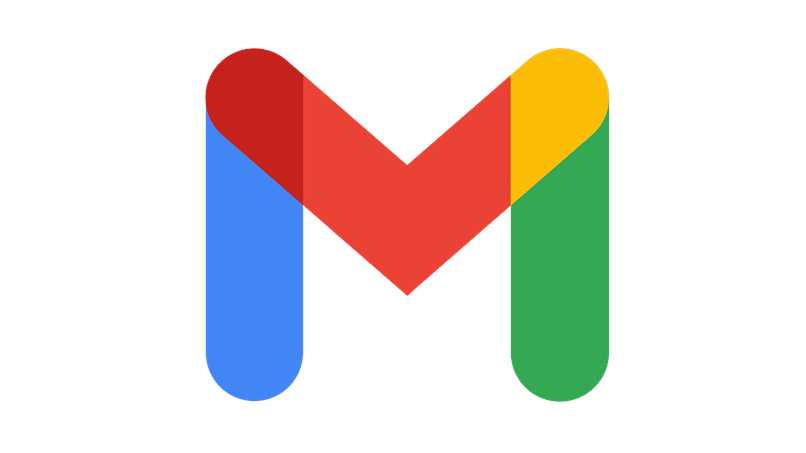
يتوفر تطبيق Gmail للهواتف المحمولة التي تعمل بنظامي Android وiPhone في متجر Play وهو مجاني. بالمناسبة، باستخدام الهواتف المحمولة، يمكنك أيضًا الوصول إلى Gmail من متصفح الويب ويمكنك وضع علامة على رسائل البريد الإلكتروني غير المقروءة كمقروءة.
الآن بعد أن عرفت كيفية الوصول إلى Gmail من كلا الجهازين، سنوضح لك كيفية العثور على أهم ملفاتك داخل Gmail.
استخدام Gmail على جهاز الكمبيوتر الخاص بك
تعرف على أكبر الملفات الموجودة في حساب بريدك الإلكتروني في Gmail من جهاز الكمبيوتر، الأمر بسيط وسهل للغاية، انظر كيف يتم ذلك:
- بدوره على جهاز الكمبيوتر الخاص بك
- افتح متصفح الويب
- انتقل إلى موقع جوجل
- تسجيل الدخول
- حدد موقع شريط البحث الذي يوفره لك Gmail
- ضع الماوس على هذا الشريط للكتابة
- ضع حجم معين في البحث مثلا ‘الحجم: 10 ميجابايت’ وسيتم عرض نتائج لأكبر الملفات
من الواضح أن Gmail يضع حدًا لوزن الملف الذي يمكنك تحميله إلى حسابك ومن الأفضل أن تبدأ بوزن خفيف. سيؤدي وضع ذلك في شريط بحث Gmail إلى إظهار جميع الملفات بهذا الحجم. بهذه الطريقة، يمكنك معرفة أكبر الملفات في Gmail الخاص بك.
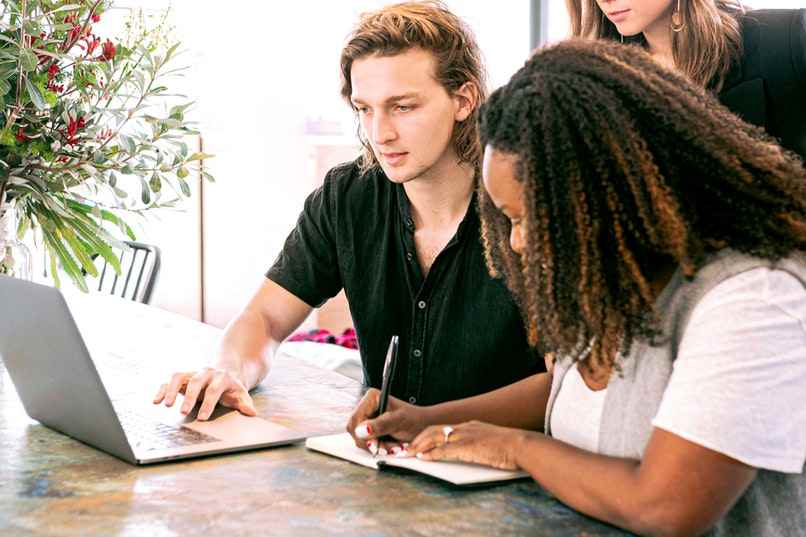
لكن إذا أردت زيادة العدد في البحث للعثور على ملفات أكبر من 10 ميجابايت، لكن يمكنك تغيير الرقم 10 إلى آخر. في مثال، سيكون بهذا الحجم: 30 ميجابايت. تجدر الإشارة إلى أنه مع Gmail، هناك طريقة لمشاركة شاشة جهازك حتى يتمكن الآخرون من رؤية ما تفعله.
من تطبيق Gmail الموجود على هاتفك المحمول
باستخدام تطبيق Gmail، من السهل جدًا تحديد موقع الملفات ذات الحجم الكبير. انتبه إلى كيفية وجود هذه الملفات:
- قم بتشغيل الجهاز
- افتح تطبيق جيميل
- تجد نفسك في شريط البحث
- انتقل إلى الجزء العلوي من التطبيق وابحث عن “الحجم: 10 ميجابايت” أو “الحجم: 1 جيجابايت” للبحث عن ملف أكبر
وبهذه الطريقة أعرف كيفية البحث عن أكبر الملفات داخل حساب بريدك الإلكتروني في Gmail. يجب أن تكون واضحًا جدًا أنه في Gmail من الممكن الحصول على ملفات كبيرة، كل هذا لأنه يمكن مزامنة حسابات هذا البريد الإلكتروني مع Google Drive.
إذا كنت تريد إرسال ملف باستخدام حساب Gmail الخاص بك ويتجاوز حجمه 25 ميغابايت، فسيستخدم بريدك الإلكتروني موارد Google Drive، ولكن سيتم الوصول إلى الملف من Gmail الخاص بك. في حالة عدم معرفتك، فإن Gmail لديه ميزة تسمح لك بربط حساب Gmail الخاص بك بحساب Yahoo!. حساب.
كيفية تفعيل خيار التنزيل التلقائي للملفات في Gmail الخاص بك؟
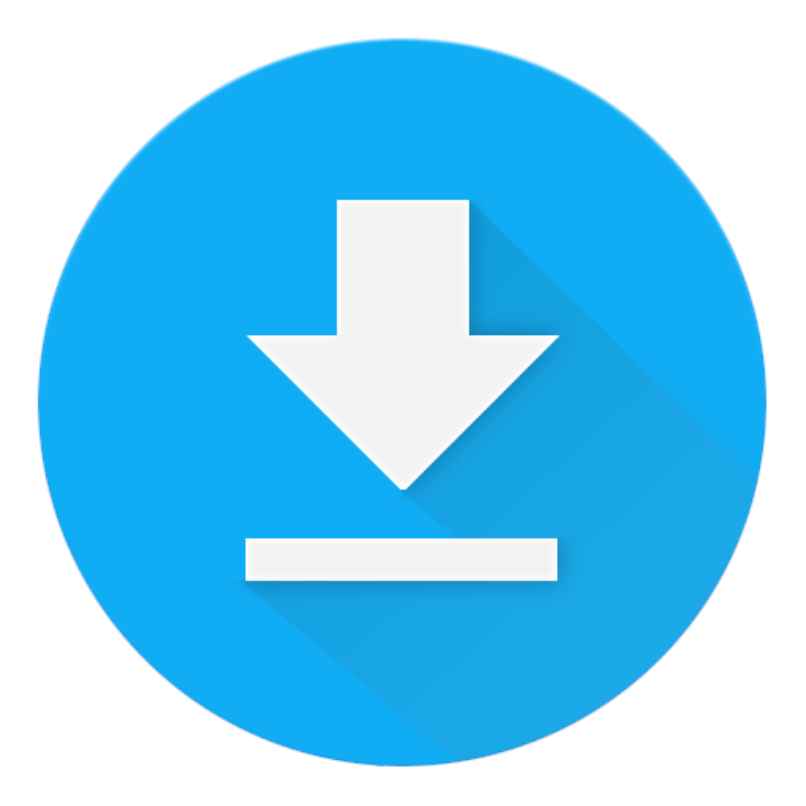
الآن بعد أن عرفت كيفية وجود أكبر الملفات داخل بريدك الإلكتروني في Gmail، لكن يمكنك إغلاق عملية الفحص هذه. ومع ذلك، سنشرح أولاً كيفية تفعيل هذه الوظيفة التي تقوم تلقائيًا بتنزيل الملفات التي ترسلها إليك جهات الاتصال الأخرى.
كيف نفهم أن البعض ليس لديه هاتف محمول ، دعونا نوضح كيفية تفعيل هذه الوظيفة حتى من أجهزة الكمبيوتر.
من تطبيق Android و iOS
ومن الهواتف المحمولة سواء أندرويد أو آيفون يتم تفعيل هذه الوظيفة بنفس الطريقة. لكن شاهد ما عليك فعله لتفعيل هذه الميزة :
- ابدأ تشغيل هاتفك
- انتقل إلى تطبيق “الإعدادات”.
- ثم انتقل مباشرة إلى قسم “الحسابات”.
- في “الحسابات”، انقر فوق حسابك
- ثم قم بالتمرير إلى الأسفل
- حدد قسم “تنزيل الملفات”.
- تمكين الميزة وهذا كل شيء.
هذا هو كل ما عليك القيام به للتأكد من أن كل الملفات التي يرسلها Gmail إليك يتم تنزيلها تلقائيًا.
مع موقع Gmail
من موقع Gmail لا توجد طريقة لتفعيل التحميل التلقائي للملفات، ولكن يمكنك تفعيل الإشعارات لمعرفة متى يتم إرسال الملف إليك والبدء في تنزيله. إذا كنت تريد تنزيل ملف تم إرساله إليك، فيجب عليك فتح البريد الإلكتروني الذي يوجد به الملف، والضغط على أيقونة النقاط الثلاثة ثم النقر فوق تنزيل.




